
Tabla de contenido:
- Autor John Day [email protected].
- Public 2024-01-30 08:40.
- Última modificación 2025-01-23 14:39.


Con COVID-19 aún causando estragos en todo el mundo, causando miles de muertes, millones de hospitalizados, cualquier dispositivo médico útil tiene una gran demanda, especialmente dispositivos médicos domésticos como termómetros de infrarrojos sin contacto. El termómetro de mano generalmente tiene un precio alto y es más difícil de conseguir en estos días, pero los componentes necesarios para hacer el termómetro no son tan costosos, lo que nos da la razón perfecta para hacer uno durante este período de bloqueo.
Este proyecto de ThermoGun utiliza Ameba Dev. placa RTL8710AF de Realtek, que se conecta a una pantalla OLED para mostrar los datos de temperatura obtenidos del sensor de infrarrojos MLX90615. Al presionar el botón pulsador, no solo se realiza la adquisición y visualización de datos, sino que también se publican los datos a través de MQTT para todos los suscriptores. Nota: El servicio MQTT utilizado en este proyecto es un agente MQTT GRATUITO alojado en cloud.amebaiot.com, que debe registrarse en www.amebaiot.com. Los detalles del registro se encuentran en el siguiente enlace,
Suministros
- Ameba1 RTL8710 x1
- Pantalla OLED monocromática de 128x64 (versión SPI) x1
- Sensor de temperatura IR MLX90615 x1
- Botón pulsador x1
- Jerséis
- Batería LiPo de 3,7 V x1
- Resistencia pull-up de 1K Ohm x1
- Estuche impreso en 3D (opcional) x1
Paso 1: hardware y conexión
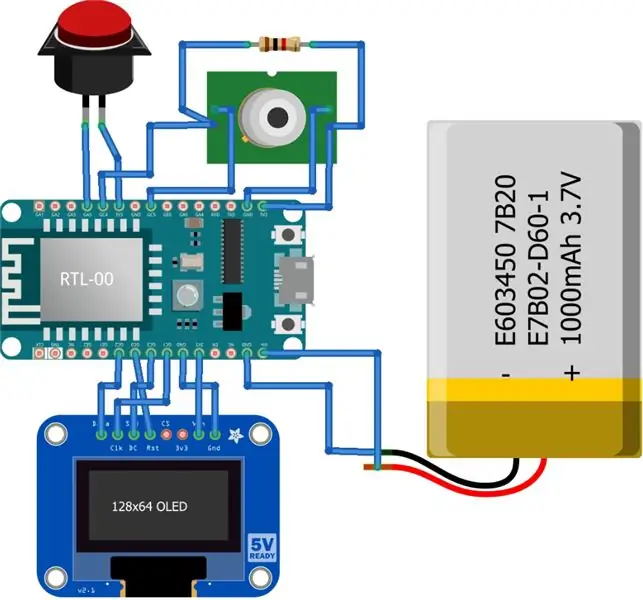
La parte difícil de este proyecto es conectar todo y colocarlo en un gabinete pequeño, por lo tanto, siga la conexión anterior para conectar todos los componentes.
Nota: solo hay una resistencia pull-up conectada al pin SDA del sensor de temperatura y su valor es de 1 K ohmios
Paso 2: Carcasa impresa en 3D (opcional)
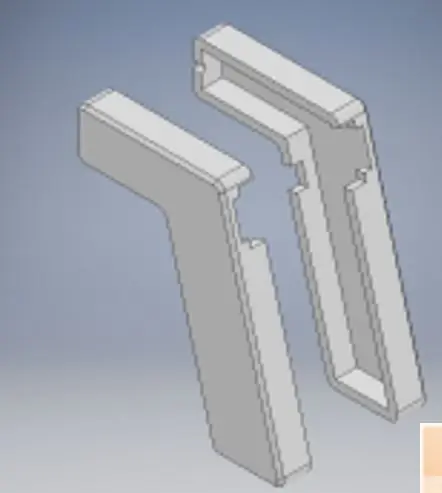

Si tiene acceso a una impresora 3D, puede usar los archivos CAD que se proporcionan aquí para imprimir la carcasa, de lo contrario, use cualquier cosa con la que se sienta cómodo, ya que siempre el interior es más importante que el exterior.
Paso 3: Programación y producto completo
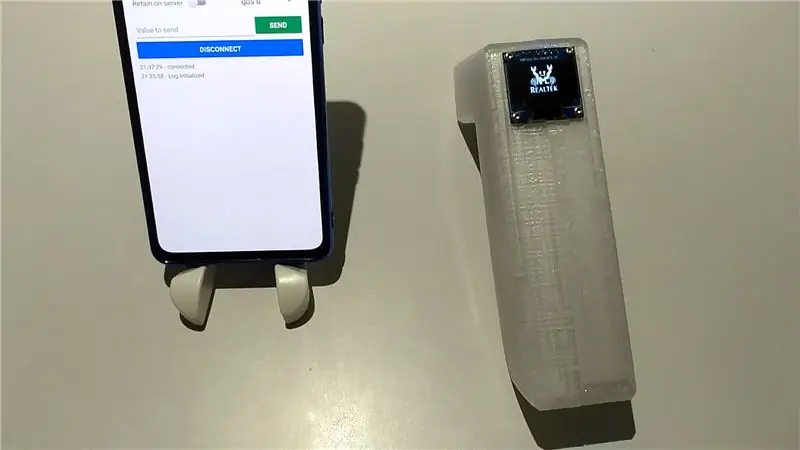
El código ya está escrito y proporcionado en el enlace de Github a continuación, puede descargarlo y ver el resto del contenido en la página de Github.
github.com/Realtek-AmebaApp/Ameba_Examples…
Eso es todo, si tiene algún problema, mire el video de demostración en la parte superior, le muestra cómo se hizo;)
Diviértete y sigue haciendo bricolaje ~
Recomendado:
Cómo hacer un timbre no táctil, detección de temperatura corporal, GY-906, 433MHz usando Arduino: 3 pasos

Cómo hacer un timbre no táctil, detección de temperatura corporal, GY-906, 433MHz usando Arduino: Hoy haremos un timbre no táctil, detectará la temperatura de su cuerpo. En la situación actual, es muy importante saber si la temperatura corporal de alguien es más alta de lo normal, cuando alguien está kocking. Este proyecto mostrará una luz roja si detecta alguna
Ecografía de ultrasonido corporal con Arduino: 3 pasos (con imágenes)

Ecografía de ultrasonido corporal con Arduino: ¡Hola! Mi pasatiempo y pasión es realizar proyectos de física. Uno de mis últimos trabajos es sobre ecografía ultrasónica. Como siempre, traté de hacerlo lo más simple posible con piezas que puedes conseguir en ebay o aliexpress. Así que echemos un vistazo a lo lejos que puedo llegar con
Jardinería inteligente basada en IoT y agricultura inteligente con ESP32: 7 pasos

Jardinería inteligente basada en IoT y agricultura inteligente utilizando ESP32: el mundo está cambiando con el tiempo y también la agricultura. Hoy en día, la gente está integrando la electrónica en todos los campos y la agricultura no es una excepción para esto. Esta fusión de la electrónica en la agricultura está ayudando a los agricultores y a las personas que administran los jardines. En esto
El dispositivo de ejercicio con suspensión de cadenas para el entrenamiento de apalancamiento corporal: 3 pasos

El dispositivo de ejercicio de suspensión de cadenas para el entrenamiento de apalancamiento corporal: las cadenas son un gimnasio de cuerpo completo simple, económico y portátil. Actualización: vea el Instructable de la correa de amarre TRX Clone para una alternativa más liviana y menos costosa. Introducción: ¿Qué son los ejercicios de suspensión (apalancamiento corporal)? Ejercicio de suspensión
Escáner corporal 3D con cámaras Raspberry Pi: 8 pasos (con imágenes)

Escáner corporal 3D con cámaras Raspberry Pi: este escáner 3D es un proyecto de colaboración en BuildBrighton Makerspace con el objetivo de hacer que la tecnología digital sea asequible para los grupos comunitarios. Los escáneres se utilizan en la industria de la moda, para personalizar el diseño de ropa, en la industria de los juegos para
